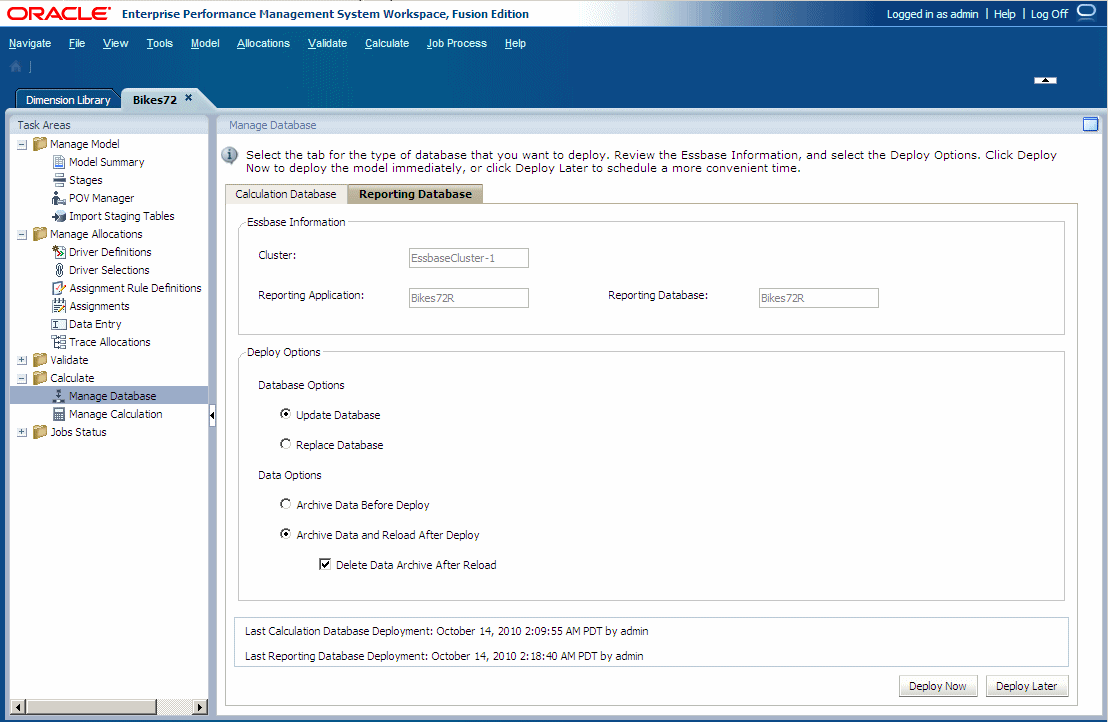Instalação dos Bancos de Dados de Relatórios
Um·banco·de·dados·de·Relatórios·é·criado·usando·o·ASO·(Aggregate Storage Option) do Oracle Essbase. Todos os cálculos são executados por meio do outline do banco de dados; e nenhum script de cálculo é necessário. O uso dessa opção diminui o tempo de recuperação e aumenta a escalabilidade.
Depois da criação do banco de dados de Relatórios, as informações de dimensão no modelo do Oracle Hyperion Profitability and Cost Management serão usadas para gerar o outline do armazenamento agregado.
Os erros na implantação são reportados no arquivo hpcm.log.
Para instalar os bancos de dados de cálculo: